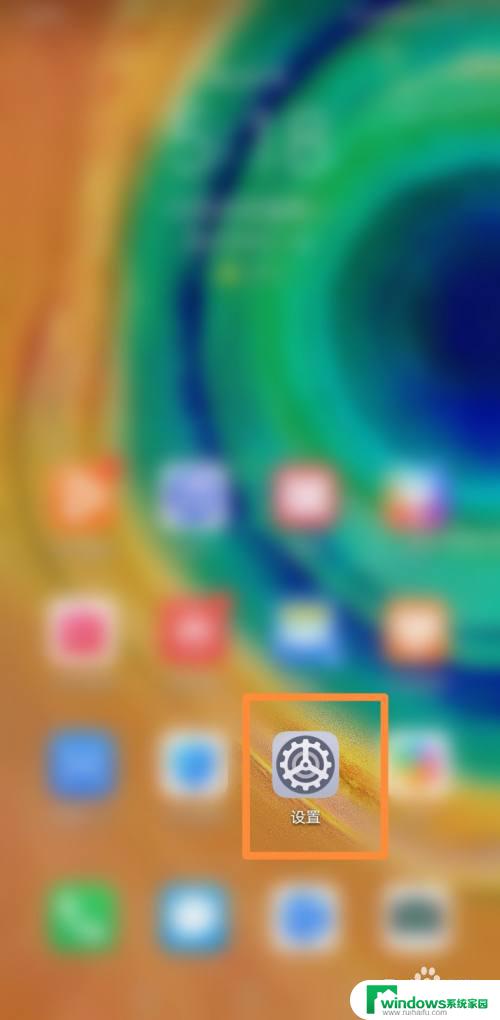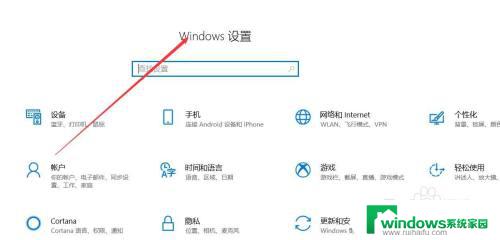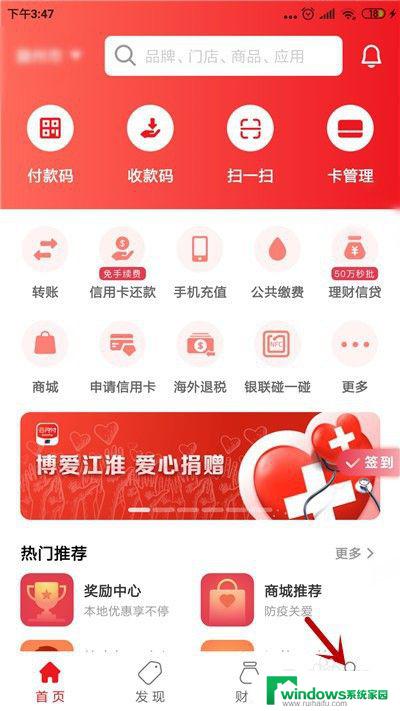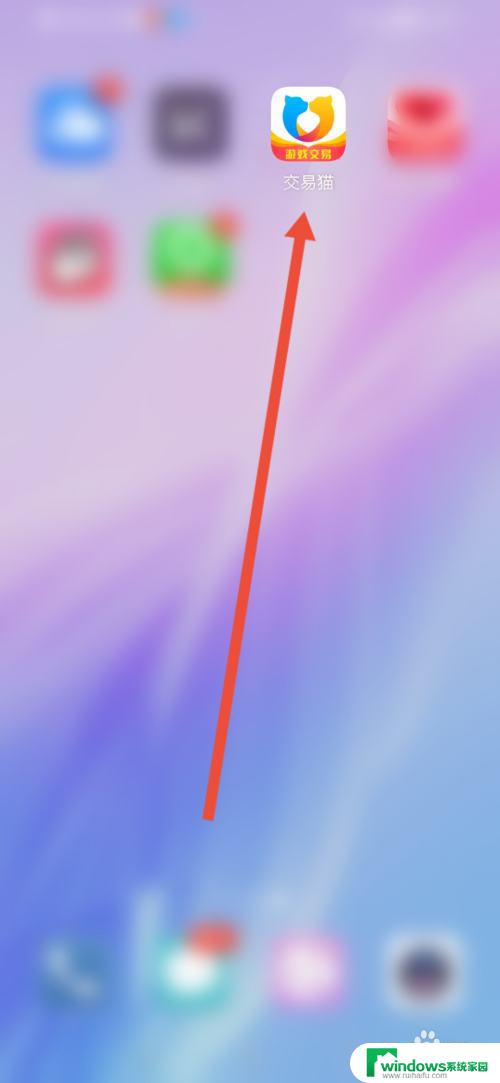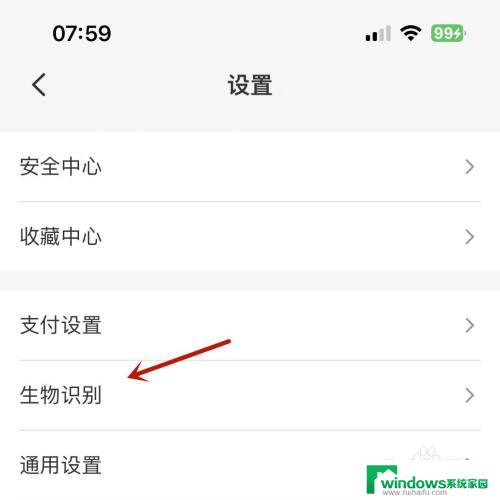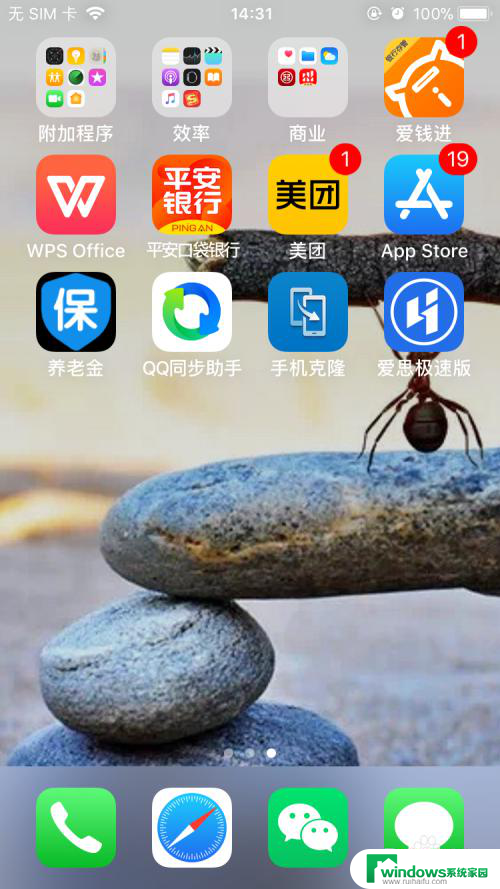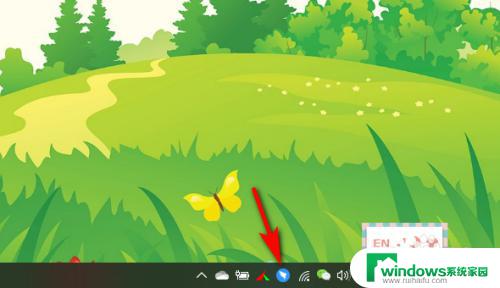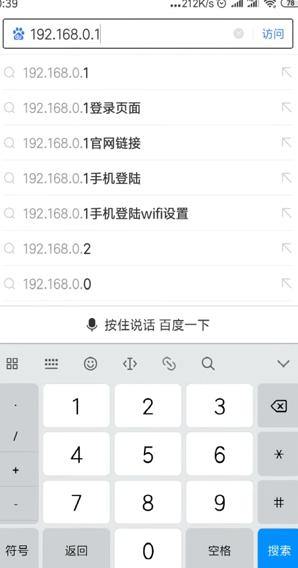电脑人脸解锁怎么设置 Windows Hello 如何启用人脸识别
更新时间:2024-03-14 15:56:16作者:jiang
随着科技的不断发展,人脸识别技术也逐渐走进我们的生活,在Windows系统中,通过Windows Hello功能,我们可以设置电脑人脸解锁,实现便捷安全的登录方式。启用人脸识别功能只需简单的设置步骤,让我们快速体验科技带来的便利和安全性。
具体步骤:
1.点击“系统”图标,然后点击“设置”图标。
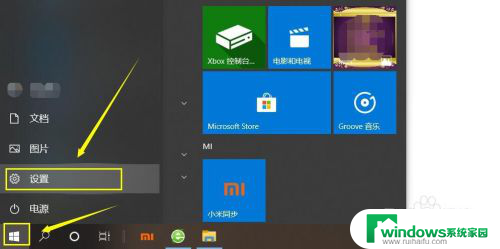
2.在出现的“设置”对话框中,点击“账户”。
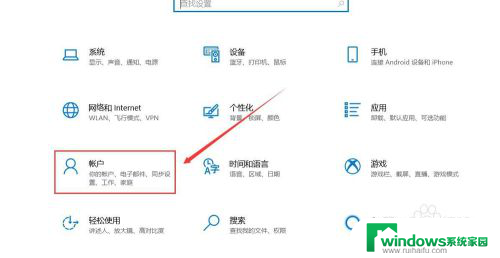
3.点击“登录选项”,这时在右侧出现“Windows Hello人脸”,如果电脑没有人脸识别功能,则会提示“找不到支持Windows Hello人脸的摄像头”。
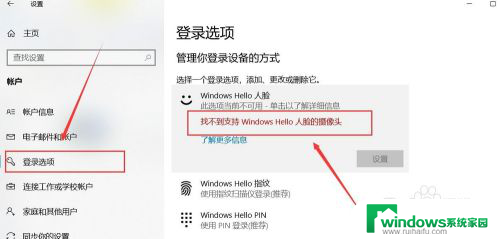
4.如果硬件支持,则点击人脸识别“设置”。
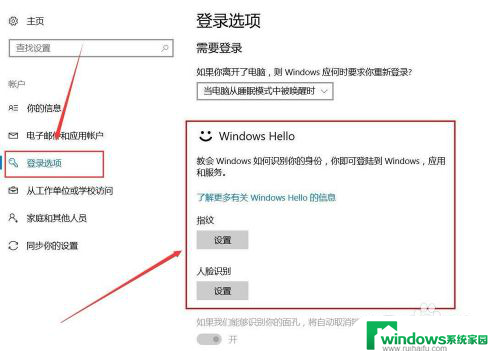
5.这是,系统会让你输入PIN密码进行账户确认。
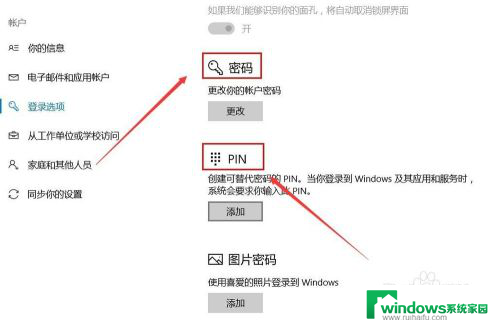
6.输入密码后,来到确认界面,点击“开始”。
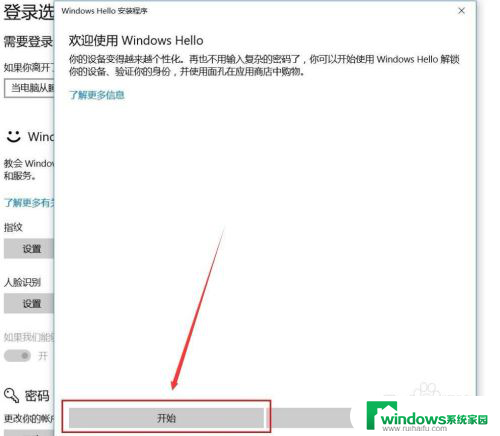
7.保持直视摄像头。
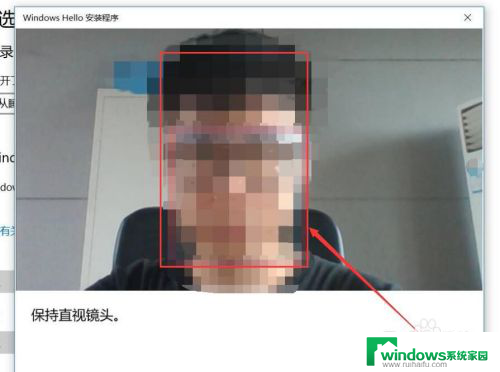
8.当出现“一切就绪”界面后,说明人脸识别录入成功。
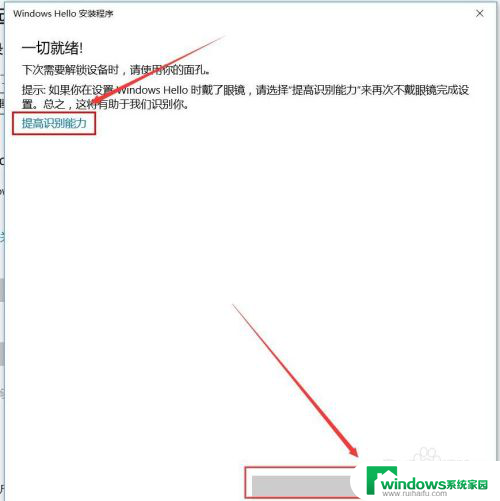
9.如果出现,登录的时候人脸识别不通畅,可以点击“提高识别能力”进行重新拍照录入。
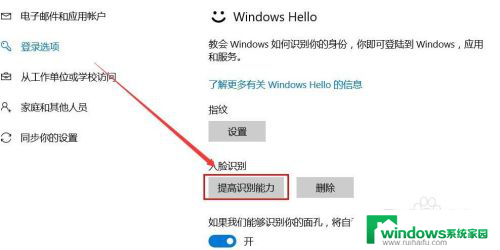
以上是关于如何设置电脑人脸解锁的全部内容,如果有任何疑问的用户可以参考小编提供的步骤进行操作,希望对大家有所帮助。